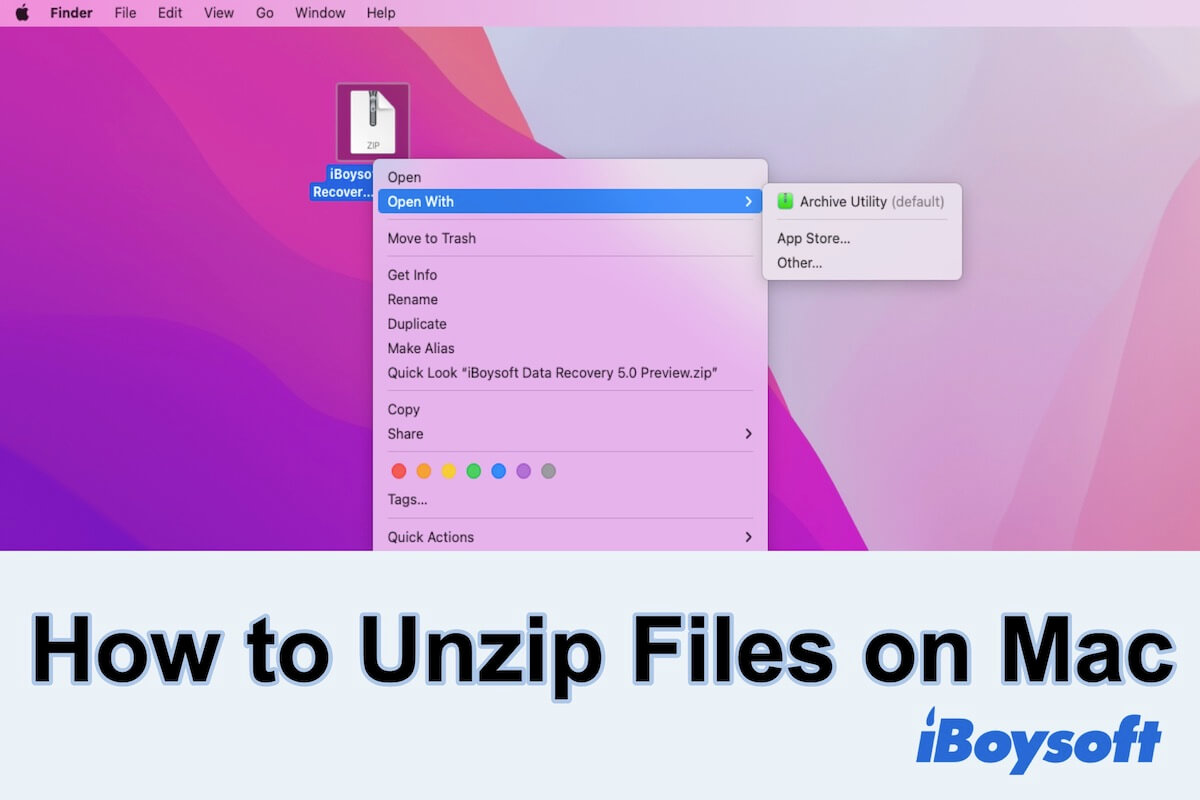O ZIP é um formato de arquivo que funciona para compactar um ou mais arquivos juntos para consumir menos espaço de armazenamento e transporte mais rápido. Então, você pode encontrar que os arquivos ou pastas que você baixou da Internet ou recebeu por e-mail estão frequentemente em formato ZIP.
Por padrão, você precisa extrair os arquivos compactados antes de acessar o conteúdo. Se você está confuso sobre como abrir um arquivo ZIP, este artigo pode ajudá-lo. Ele lhe dirá como descompactar arquivos ou pastas no Mac. Além disso, ele mostra também como compactar um arquivo no Mac se precisar compartilhar alguns arquivos com colegas ou amigos.
O Mac descompacta automaticamente arquivos?
Não. Normalmente, o arquivo ZIP que você baixou do navegador ou de outras fontes não será descompactado automaticamente no Mac. Você precisa descompactá-lo manualmente.
Mas se você definiu as preferências do navegador, como o Safari, ele pode descompactar automaticamente os arquivos ou pastas compactados que foram baixados das páginas da web.
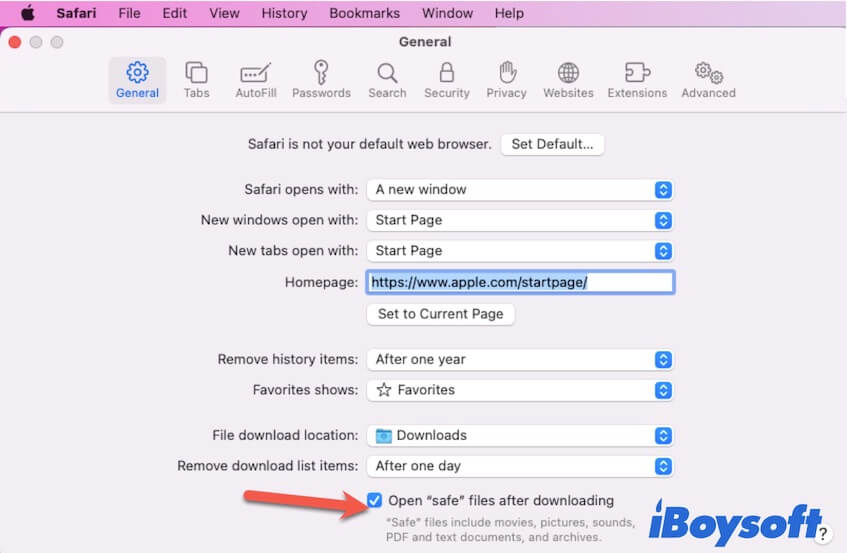
Como descompactar arquivos no Mac gratuitamente?
Abrir um arquivo ZIP no Mac não é um trabalho complicado. Aqui estão quatro maneiras para você tentar.
Clique duas vezes para descompactar um arquivo no Mac
- Clique duas vezes no arquivo compactado para extraí-lo.
- Clique no ícone do arquivo ou pasta descompactado para acessar os arquivos nele.
Clique com o botão direito para descompactar um arquivo no Mac
- Clique com o botão direito no arquivo compactado.
- Escolha Abrir (ou Abrir Com > Utilitário de Arquivo).
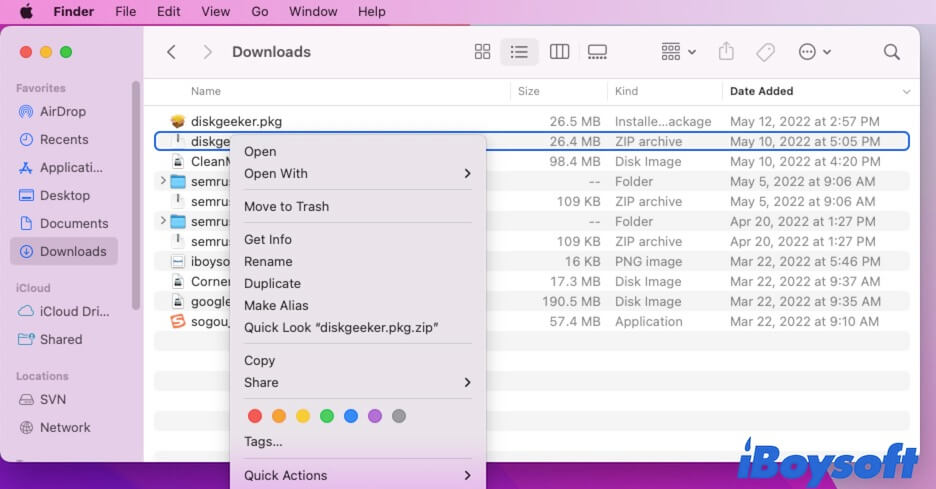
- Clique no arquivo descompactado para obter os arquivos.
Use o Terminal para descompactar um arquivo no Mac
- Pressione as teclas Command e Space juntas para abrir Mac Spotlight Search.
- Digite Terminal na caixa de pesquisa e clique para abri-la.
- Digite unzip e um espaço, em seguida, arraste e solte seu arquivo ZIP na janela do Terminal.
- Pressione Return/Enter.
Agora, você pode ver que o arquivo comprimido está descompactado para seu acesso. Este método é útil para você descompactar vários arquivos e pastas no seu Mac.
Descompactar arquivos no Mac com software de terceiros
Se você tiver um arquivo RAR (Roshal Archive) ou outro arquivo comprimido que o macOS não suporta, você não pode descompactá-lo no Mac clicando duas vezes ou clicando com o botão direito nele. Mesmo usando o Terminal não pode ajudá-lo. Mas se você precisa converter RAR para ZIP no Mac, o Terminal e aplicativos de terceiros estão à sua disposição.
Por que você não consegue descompactar um arquivo no Mac?
Infelizmente, sua operação para descompactar um arquivo no Mac trava ou falha. E você recebe a mensagem de erro "Não é possível expandir o zip" no Mac como:
- Impossível descompactar na Área de Trabalho (Erro 1 - Operação não permitida.)
- Falha na descompressão
Talvez isso seja causado pelo arquivo ZIP corrompido. Você pode baixar o arquivo novamente e tentar descompactá-lo. Se o arquivo ou pasta comprimidos forem formatados em RAR, você não poderá descompactá-lo no Mac. Para extrair um arquivo comprimido que não é suportado pelo macOS, é necessário usar uma ferramenta de terceiros.
Além disso, como a Apple utiliza o utilitário de Arquivo integrado que é um serviço central do macOS para descompactar e compactar arquivos, se o sistema apresentar erros ou bugs temporários, o processo de descompactação pode falhar.
Como fazer um arquivo ZIP no Mac?
Por outro lado, você também pode criar um arquivo ou pasta compactados no Mac. Compactar seus arquivos ou pastas grandes pode aumentar a velocidade de transferência e simplificar as operações de transferência.
Aqui está a maneira de criar um arquivo ZIP no Mac para um único arquivo ou pasta:
- Abra o Finder e encontre o arquivo ou pasta que deseja compactar.
- Clique com o botão direito no arquivo e, em seguida, clique em Comprimir "o nome do arquivo" no menu suspenso.
O arquivo ou pasta compactados que tem o mesmo nome de arquivo original, mas com a extensão .zip, aparecerá lá.
Se você tiver vários arquivos ou pastas que precisam ser compactados, siga este método:
- Abra o Finder e encontre os arquivos e pastas que você deseja comprimir.
- Escolha os arquivos ou subpastas em uma pasta. Você pode arrastar o cursor para selecionar todos os itens contidos em uma pasta. Ou, você pode pressionar e segurar a tecla Command no seu teclado e simultaneamente escolher arquivos ou pastas que estão em uma exibição não adjacente.
- Clique com o botão direito em um dos itens selecionados e escolha Comprimir no menu suspenso.
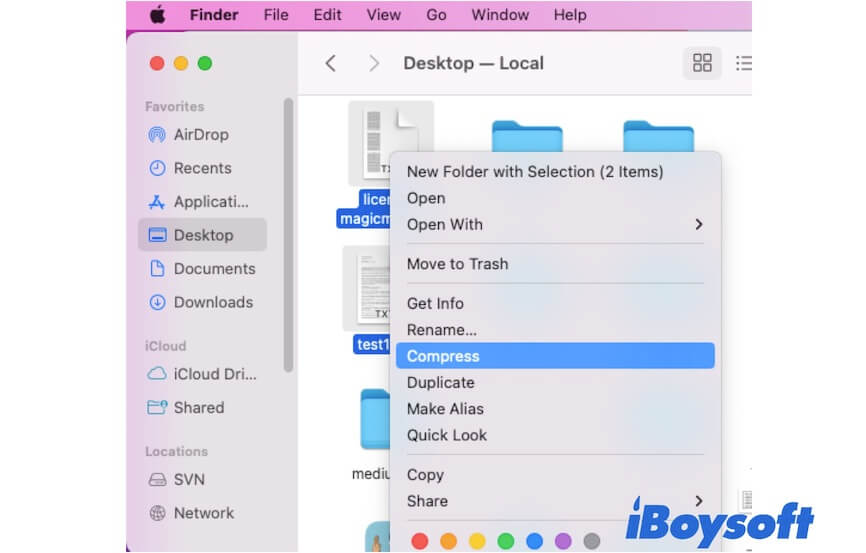
- Os arquivos ou pastas comprimidas serão armazenados em um arquivo chamado Archive.zip e exibidos no mesmo local dos itens originais.
Veredito
Comprimir ou descomprimir um arquivo ou pasta no Mac é um trabalho simples. A Apple oferece a utilidade Archive para permitir aos usuários comprimir e descomprimir arquivos de forma fácil e rápida. Você pode seguir os métodos mencionados neste artigo para aprender como descompactar arquivos no Mac de diferentes maneiras e selecionar a que você preferir usar. Também são oferecidas maneiras de compactar um arquivo ou vários arquivos.
Leia também:
Falha na Descompressão no Mac: O que Significa e Como Corrigir

O que é um Arquivo .7z e Como Abrir no Mac
Este artigo explica o que é um arquivo .7z para você e lista várias razões pelas quais você deve usá-lo. Além disso, é abordado o modo de abrir arquivos 7z no Mac. Leia mais >>
Perguntas Frequentes sobre como descompactar arquivos no Mac
- Q1. Onde está o botão Descompactar em um Mac?
-
A
Clique com o botão direito no arquivo ou pasta compactada no seu Mac. Depois, você pode ver Abrir Com. Selecione a opção Utilitário de Arquivo sob o Abrir Com para descompactar o arquivo ou pasta. O Utilitário de Arquivo padrão é o botão de descompactar padrão em um Mac para extrair um arquivo zipado.
- Q2. Como descompactar um arquivo baixado?
-
A
Para descompactar um arquivo baixado no Mac, você pode dar um duplo clique no arquivo para descompactá-lo. Ou, você pode clicar com o botão direito e selecionar Abrir ou Abrir Com > Utilitário de Arquivo para descompactá-lo.
- Q3. Qual aplicativo abre arquivos ZIP no Mac?
-
A
O recurso embutido Utilitário de Arquivo no Mac é usado para abrir arquivos ZIP.
- Q4. Como descompactar um arquivo automaticamente?
-
A
Para descompactar automaticamente um arquivo baixado do Safari, você pode marcar a opção Abrir arquivos seguros após o download nas Preferências do Safari no menu superior. Se você deseja abrir automaticamente arquivos zipados baixados de outras fontes, pode ser necessário um aplicativo de descompactação de terceiros.